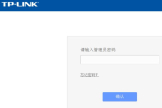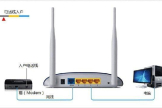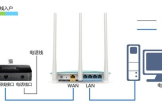如何安装无线路由器tplink(tplink无线路由器怎么安装)
小编:小蝶
更新时间:2023-01-04 02:21
一、如何安装无线路由器tplink
家庭网络环境布线:
1、有猫(modem):猫(modem)----路由器wan口;路由器lan口----电脑。
2、没有猫(modem):网线----路由器wan口;路由器lan口----电脑。

路由器设置:
1、在路由器壳体标贴查看路由器管理地址,管理地址有192.168.1.1和tplogin.cn两类,请务必按照实际信息填写。在浏览器中输入地址后,设置管理员密码,并继续设置(部分路由器默认用户名密码均是admin);
2、进入管理界面后,点击下一步,开始设置向导,在上网方式中选择PPPoE(ADSL虚拟拨号);
3、在上网帐号中输入宽带运营商提供的宽带帐号,上网口令中输入宽带密码;
4、无线设置:在SSID中设置无线网络名称,在PSK密码中设置不小于8位的无线密码(建议勿将SSID设置为中文或特殊字符。PSK密码设置为8位以上,请区分字母大小写。);
5、点击 完成,路由器设置成功。此时需要上网的电脑仅需要连接路由器LAN口或无线网络,无需任何设置即可上网。
二、tplink无线路由器怎么安装
路由器设备连接:1、线路连接—光纤、电话线、网线等宽带线路的连接方法可能不同,请将宽带线连接到路由器WAN口,如下:
2、连接信号—手机搜索并连接路由器的默认信号TP-LINK_XXXX(默认没有密码)。查看路由器背部标贴,其中XXXX为MAC地址后四位,
设置路由器:
1、输入管理地址—在浏览器的地址栏输入192.168.1.1或tplogin.cn(新款tp路由器为,路由器背部标贴上有标明管理地址);
2、设置管理密码—您需要给路由器设置一个管理密码,后续就是用该密码来登录界面,
开始设置向导,选择PPPoE拨号(即宽带拨号上网);
3、输入宽带账号密码输入运营商(宽带服务商)提供的宽带账号密码,务必输入正确,区分大小写和特殊字符;
4、设置无线信号—分别设置无线信号名称(SSID)和无线密码(PSK密码),请勿设置中文或特殊字符;
5、设置完成—部分路由器有提示重启路由器,点击重启即可,至此,路由器设置完。
注:设置完成后,手机可以正常上网,其他终端如需上网,有线电脑使用网线连接到路由器
的任意一个LAN口,无线终端搜索到信号连接即可,无需任何其他设置:
三、tplink路由器怎么安装步骤
首先设置路由器。打开浏览器,输入“192.168.1.1”,然后回车,输入tp-link的用户名和密码,一般初始用户名和密码为:admin。进入路由器设置页面,点击“下一步,选择上网方式”,继续下一步,设置上网参数,然后继续下一步,设置无线参数,在此可以设置自己的无线用户名和密码,SSID是无线网络用户名的意思,PSK是设置无线网络密码的地方,然后下一步,然后点击“重启”完成设置。
连接。
首先将猫(modem)上面的网线连接在tp-link上的wan口,然后再用一根网线连接电脑和tp-link,一般tp-link上面都有好几个口,分别用数字1、2、3、4表示,随意插那个口都行。
最后电脑设置。
windows7系统设置:点击开始——控制面板——网络和internet——网络和共享中心——更改适配器——本地连接——属性,然后双击“internet协议版本(TCP/IPv4)”,选择“自动获取IP地址”、“自动获得DNS服务器地址”,确定完成。在windowsXP系统中设置:右键网上邻居——属性——右键本地连接——属性——双击“internet协议(TCP/IP)”,选择“自动获取IP地址”、“自动获得DNS服务器地址”,确定完成。
这样基本上就可以上网了。如果是带有WiFi功能的还有无线设置。
附录,无线设置。
在第一步的路由器设置中打开的“192.168.1.1”窗口左侧的“无线设置”里,有各种无线高级设置,包括各种“无线安全设置”的选择、无线MAC地址过滤、无线高级设置等。根据自己的需要设置。